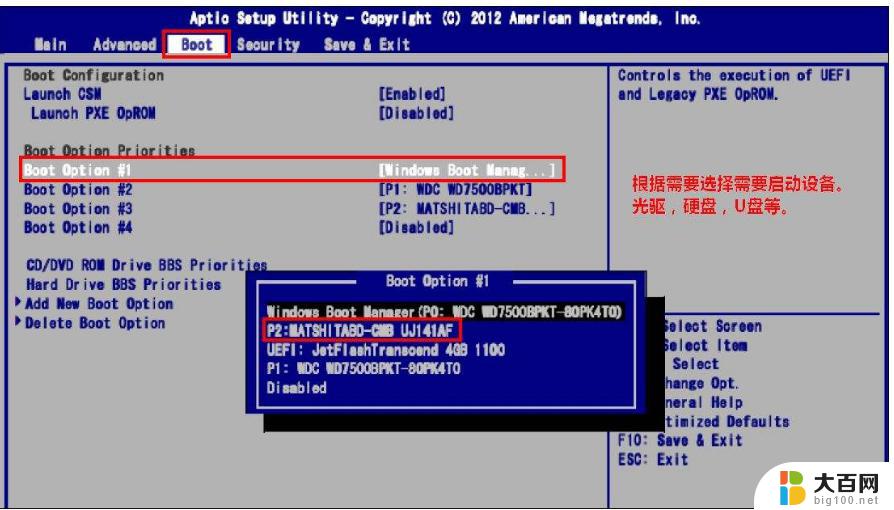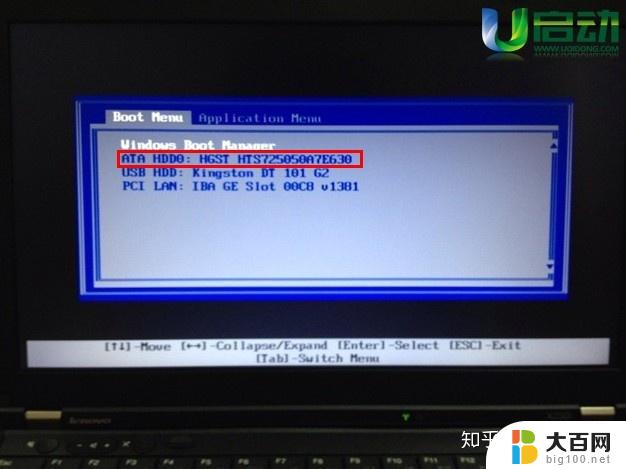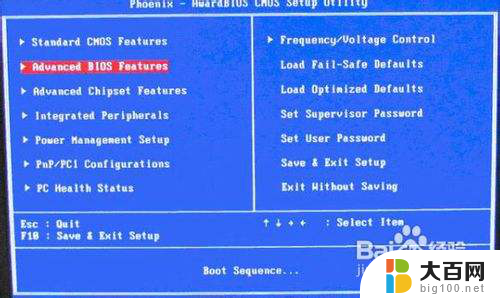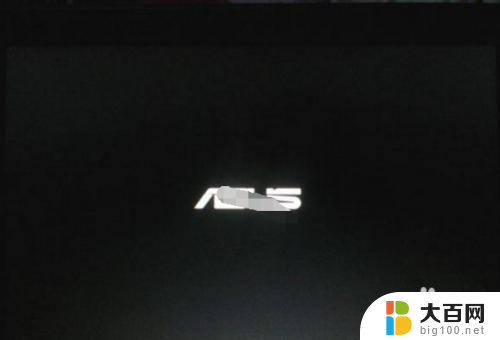大白菜u盘硬盘扫描 HDTune硬盘检测完整步骤大白菜U盘启动方法
随着科技的不断进步,电子设备在我们的日常生活中发挥着越来越重要的作用,而在电子设备中,硬盘的重要性不言而喻。为了保证硬盘的正常运行和数据的安全,我们需要经常进行扫描和检测。针对这一需求,大白菜U盘硬盘扫描和HDTune硬盘检测成为了我们的首选。下面我们将介绍大白菜U盘硬盘扫描和HDTune硬盘检测的完整步骤,以及大白菜U盘的启动方法。通过了解这些,我们可以更好地保护我们的硬盘和数据安全。
方法如下:
1.将制作好的大白菜u盘启动盘插入usb接口(台式用户建议插在主机机箱后置的usb接口),重启电脑。出现开机画面时,通过使用启动快捷键引导u盘启动进入到大白菜主菜单界面,选择“【02】运行大白菜win03pe增强版(老机器)”

2.进入大白菜pe系统后,点击左下角开始菜单。依次进入“程序” — “硬件检测” — 双击打开“硬盘检测HDTune

3.此时会打开如下界面,在左上角中选择硬盘。在工具栏中选择要检测的项目,然后点击“开始”按钮

4.这时候“开始”按钮会变成“start”,再点一下

5.在检测过程中,按钮又会变成“stop”,如下图,我们所要做的就只是耐心等待

6.检测完成后,按钮又会变会“start”字样,同时也能看到检测结果

这就是大白菜U盘和硬盘扫描的全部内容,如果你遇到这种情况,可以根据小编的操作来解决,非常简单快速,一步到位。